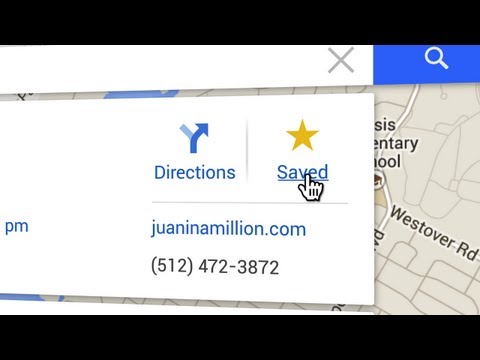Tento proces bol vykonaný s bezplatnou verziou programu AVG s názvom AVG AntiVirus FREE. Ak chcete získať viac informácií o tom, ktoré antivírusové programy odporúčame, prečítajte si túto príručku.
Čo nemôžete zakázať
Skôr ako začneme, vezmite na vedomie, že bezplatná verzia AVG obsahuje nejaké vstavané reklamy, ktoré jednoducho nemôžete zakázať. Keď otvoríte samotnú aplikáciu AVG, zobrazí sa výzva na inštaláciu softvéru, ako je "PC TuneUp". Našťastie, tieto reklamy sú obmedzené na samotné rozhranie AVG, takže ich budete musieť vidieť len pri otvorení ovládacieho panela AVG.
Zbavte sa rozšírení prehliadača AVG
Spoločnosť AVG sa pokúša nainštalovať rozšírenie prehliadača "AVG Web TuneUp" s veľmi veľkým počtom oprávnení. Moderné verzie prehliadača Chrome a Firefox neumožnia aplikáciám nainštalovať rozšírenia bez vášho povolenia, ale možno ste súhlasili s inštaláciou rozšírenia.

V prehliadači Chrome kliknite na ponuku a vyberte položku Ďalšie nástroje> Rozšírenia. Kliknutím na ikonu koša vedľa aplikácie AVG Web TuneUp ju môžete odstrániť.

V programe Internet Explorer kliknite na ikonu ozubeného kolieska na paneli s nástrojmi programu Internet Explorer a zvoľte "Spravovať doplnky". Kliknite na položku "AVG Web TuneUp" v zozname "Toolbars and Extensions" a kliknite na "Disable".
Môžete tiež úplne odinštalovať komponent AVG Web TuneUp. Táto funkcia AVG vyžaduje, aby ste povolili rozšírenia prehliadača, takže je zbytočné, ak odinštalujete rozšírenia.
Ak chcete program AVG Web TuneUp odinštalovať, prejdite na položku Ovládací panel> Odinštalovať program. Odinštalujte aplikáciu "AVG Web TuneUp".

Zakázať upozornenia AVG
Ostatné možnosti AVG sa nachádzajú v rozhraní AVG. Ak ju chcete nájsť, kliknite ľavým tlačidlom myši na ikonu AVG v oblasti oznámení alebo kliknite naň pravým tlačidlom myši a kliknite na položku "Otvoriť AVG". Ikona AVG môže byť skrytá za šípkou nahor vľavo od ikon na systémovej lište.



Ak chcete zakázať všetky tieto upozornenia a vyskakovacie okná, aktivujte zaškrtávacie políčko "Silent Mode" na všeobecnom paneli a kliknite na tlačidlo "OK".


Ak nechcete zobraziť tieto upozornenia, môžete ich zakázať. Kliknite na kartu Aktualizovať na ľavej strane okna Nastavenia a zrušte začiarknutie políčka "Zobraziť oznamovacie políčko v prípade výskytu chyby" v časti Podrobnosti.